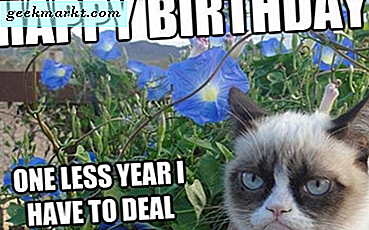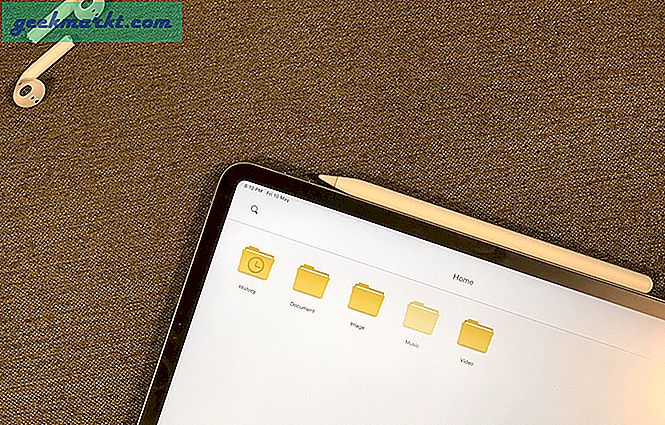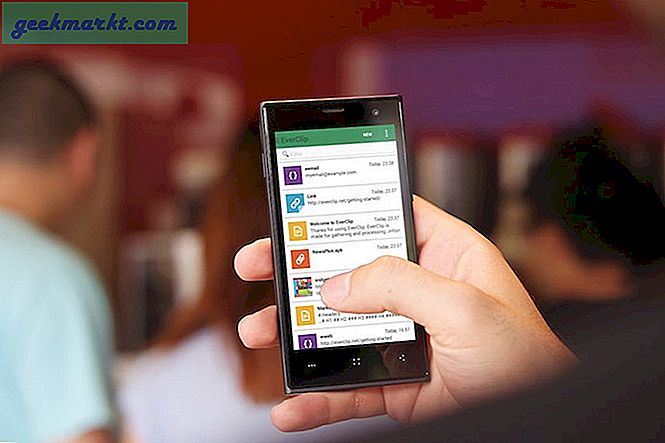Surfen op het internet is iets dat veel mensen tegenwoordig het leukst vinden. U kunt dit doen op uw computer, laptop, tablet of smartphone. We zijn er zo aan gewend geraakt om het internet regelmatig te gebruiken voor een onbeperkt aantal doeleinden.
In de afgelopen twee decennia hebben we de opkomst van sociale netwerken gezien, en de grootste reus van allemaal is natuurlijk Facebook. Sommige mensen kunnen niet echt leven zonder hun dagelijkse dosis Facebook.
Daarom is het voor hen van het grootste belang om de snelste en gemakkelijkste toegang te hebben tot hun favoriete sociale media netwerk. Als je een van hen bent, zal dit je waarschijnlijk bevallen - je kunt het instellen zodat het daadwerkelijk je startpagina wordt in je Google Chrome-browser. Lees verder om erachter te komen hoe.
Homepage Instellingen
Nadat u Google Chrome op uw computer heeft gedownload en geïnstalleerd, moet u de volgende stap altijd aanpassen aan uw behoeften en voorkeuren.
Wanneer het is geïnstalleerd, geeft Google Chrome de startknop niet weer, dus u moet het instellen zodat het daadwerkelijk wordt weergegeven en dat u het kunt gebruiken om zo snel mogelijk naar uw gewenste pagina te gaan, zonder dat u hoeft in te typen. URL-adres elke keer opnieuw.
Dit kan gedaan worden door een paar eenvoudige stappen te volgen:
- Open Google Chrome op uw computer
- Rechtsboven in Google Chrome vindt u drie rechtopstaande stippen. Klik op hen.
- Je wordt begroet door een vervolgkeuzemenu met talloze opties, maar je moet helemaal onderaan naar beneden gaan, waar je de tweede optie vanaf de onderkant zult vinden met de naam "Instellingen". Klik op dat.
- Als u op "Instellingen" klikt, wordt een nieuwe pagina geopend met het tweede witte veld met de titel "Uiterlijk". Hier vindt u alle benodigde instellingen voor uw startpagina.
- Als u de knop "Home weergeven" aanvinkt, wordt de knop ingeschakeld en kunt u deze direct vóór de plaats waar u URL-adressen invoert voor browsen, net links ervan vinden. Het is een kleine knop met een gestileerde tekening van een huis, dus je kunt het niet echt missen.
- Rechts onder dit, vindt u verdere opties. Als u de eerste optie selecteert, de optie "Nieuwe tab", wordt u begroet door een nieuw tabblad telkens wanneer u op de startknop klikt. Omdat u Facebook-aanmelding wilt openen telkens wanneer u op de startknop klikt, moet u de volgende optie selecteren, die ruimte biedt om de URL in te voeren die u wilt openen. Typ gewoon precies zo in: https://en-gb.facebook.com/login/
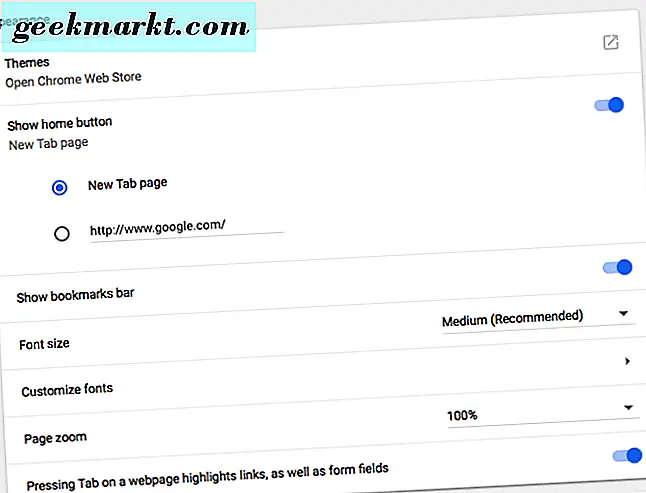
Hieronder ziet u het veld 'Uiterlijk' waarin u alle vereiste wijzigingen in de configuratie van uw Google Chrome-browser moet aanbrengen.
Andere optie
Er is ook een andere, nog snellere manier om naar de pagina te gaan waar je inlogt op je Facebook-profiel. U kunt het instellen als de pagina die wordt geopend telkens wanneer u uw Google Chrome-browser opent.
Nogmaals, om dit te doen, moet je een paar eenvoudige stappen volgen, die niet langer dan een paar minuten mogen duren. Alsjeblieft:
- De eerste 3 stappen zijn hetzelfde als hierboven. U wilt naar "Instellingen" gaan.
- In "Instellingen" vindt u een vijfde wit veld met de titel "Bij opstarten". Zoals de naam doet vermoeden, kunt u hier bepalen wat u wilt dat Google Chrome doet elke keer dat u het opstart.
- De eerste twee opties zijn "Open de nieuwe tabbladpagina", waardoor Google Chrome een nieuw, leeg tabblad opent telkens wanneer u het opstart, en "Doorgaan waar u was gebleven", wat betekent dat bij het opstarten voor u de laatste zal worden geopend pagina waarop u was.
- De derde optie is degene die u wilt: "Open een specifieke pagina of reeks pagina's". Als deze optie is geselecteerd, wordt u gevraagd een link in te voeren. Omdat je de Facebook-inlogpagina wilt, typ je dit gewoon in - https://en-gb.facebook.com/login/

Dit zijn dus twee manieren om Google Chrome in te stellen, zodat Facebook Login wordt gebruikt als de startpagina, ook de pagina die wordt geopend wanneer u op de startknop klikt.
Woord van advies
Hoewel je misschien wilt dat deze instellingen je helpen sneller naar je Facebook-account te gaan, zijn er nog een paar dingen die je misschien zou willen overwegen voordat je je Google Chrome-browser zo instelt.
Ben jij de enige persoon die je computer gebruikt? Als dat het geval is, is er niet veel om je zorgen over te maken. Maar als iemand anders het ook gebruikt, riskeert u het delen van uw persoonlijke en privégegevens met een andere persoon.
Als dit het geval is, moet Google Chrome uw inlogreferenties niet onthouden. Elke keer dat u zich aanmeldt, vraagt het u om uw e-mailadres en wachtwoord op te slaan voor een snellere en snellere toegang, maar misschien wilt u deze optie niet kiezen als u niet de enige gebruiker van deze computer bent.
Conclusie
Zoals u kunt zien, is het instellen van Facebook-login als uw startpagina in de Google Chrome-browser een vrij eenvoudige taak die u in slechts een paar minuten of minder kunt uitvoeren. Ga nu genieten van uw nieuwe gemak met de Facebook-aanmeldingspagina die is ingesteld als uw startpagina.